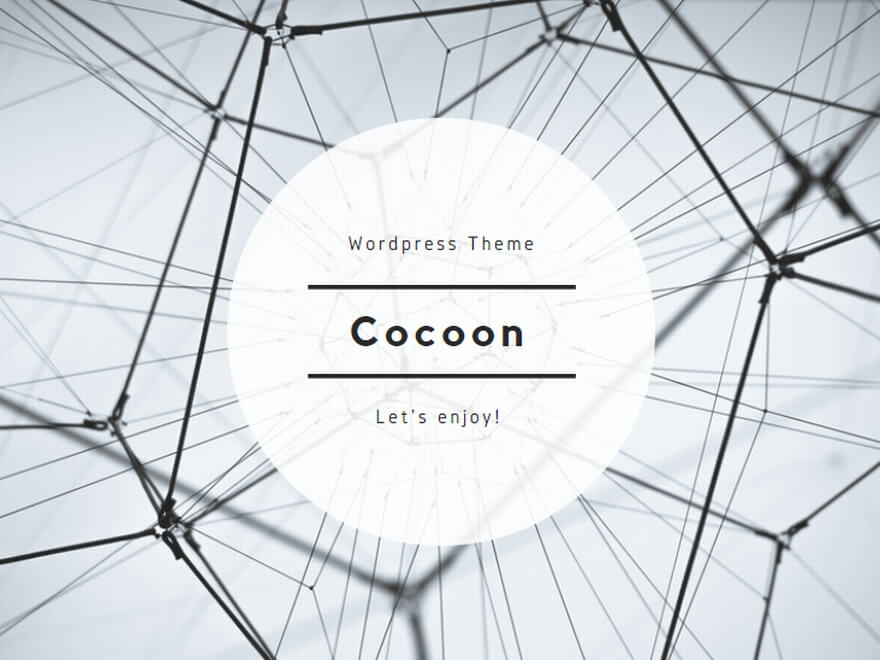- インストールメディアを取得 => USBに保存
- 管理者「コマンドプロンプト」を開いて、USBドライブに移動
- 『setup /product server』を実行
次に『setup /product server』2023/05/07 22H2にアップデートできないPCも以下の対応でok.

スペックで引っかかるパソコンで、Windows11を利用したい。
ISOファイルを丸ごとデスクトップなどのフォルダにコピーする。appraiserres.dllを削除 (sources以下にある)空のappraiserres.dll を作成 ※2022/10/13追記setup.exeを実行するインターネットから、ダウンロードしないでインストールする。
インターネットからダウンロードすると上記DLLが復活する。(色々、問い合わせがでるが、そのまま実行してゆく)
IE11が無いだけで、中身はほぼWindows10と変わらない感じ、とりあえず、利用できる。
でも、こっちのNetRunnerOS(Debian系)がホットな感じがする。

(おまけ)オフラインモードでインストールする方法
インストール時の初期設定をオフラインモードに切替方法/ローカルアカウント実行 (Windows11)
※標準では無線LAN・Microsoftアカウントが必須となるが、これを回避する。
・パソコンを起動して初期設定が表示されたら、キーボードの「Shift + F10」キーを押下
・コマンドプロンプトが表示されたら、以下のコマンドを入力して「Enter」、自動的に最起動する
C\Users\admin> oobe\BypassNRO.cmd
「Microsoft アカウント」によるサインインを要求されるところ([Microsoft エクスペリエンスのロックを解除する]画面)まで「Windows 11」のセットアップを進める
[Microsoft エクスペリエンスのロックを解除する]画面
[Shift]+[F10]キーを押して「コマンド プロンプト」を開く
[Shift]+[F10]キーで「コマンド プロンプト」を開く
「コマンド プロンプト」に以下のコマンドを入力して、実行する([Enter]キーを押す)
start ms-cxh:localonly

《注意事項》
デュアルブート環境で、Windows10から11へ更新すると、grubブートローダーを壊す
で、grup設定の復旧方法。ほぼここのコピペ
Ubuntu Live DVDまたはUSBからブートする
内部に入ったら、このディストリビューションのターミナルを使用して次のコマンドを実行し、/ dev / sdxy(SSDの場合は別の命名法になります)をブートインストールパーティションに置き換えます。sudo mount -t ext4 /dev/sdXY /mnt
以下を実行する
$ sudo mount --bind /dev /mnt/dev && sudo mount --bind
/dev/pts /mnt/dev/pts && sudo mount --bind /proc /mnt/proc
&& sudo mount --bind /sys /mnt/sys
sudo chroot /mnt
次に、GRUBをインストール、チェック、およびアップグレードします。これを行うには、次のXNUMXつの簡単なコマンドを実行します。
grub-install /dev/sdX
grub-install –recheck /dev/sdX
update-grub
マウントしたものをアンマウントしてから、再起動するだけです。
exit && sudo umount /mnt/sys && sudo umount
/mnt/proc && sudo umount /mnt/dev/pts && sudo umount
/mnt/dev && sudo umount /mnt>/code>

ついでに、Ubuntuで、Windowsイメージを焼く方法
ここを参考にしました♪
必要なツール導入
sudo apt install git p7zip-full python3-pip python3-wxgtk4.0 grub2-common grub-pc-bin wimtools
GitHubから、実行ファイルを取得
WoeUSB-*.*.*.bash
コマンドラインで実行する
$ sudo bash WoeUSB-*.*.*.bash –device {isofile} /dev/sdX
grub-install を使う方法 こっちが簡単かも?

Win11とUbuntuをgrubでデュアルブートして何故か、UbuntuのUEFIが消えたときの対処方法
1./root をマウントする
2./mnt/etc/fstab で確認
3.必要に応じて、/boot/の場所を同様に、マウントする
4.以下のコマンドで回復する。
grub-install –target=x86_64-efi –root-directory=/mnt –efi-directory=/mnt/boot/EFI –bootloader-id=ubuntu –recheck /dev/sda